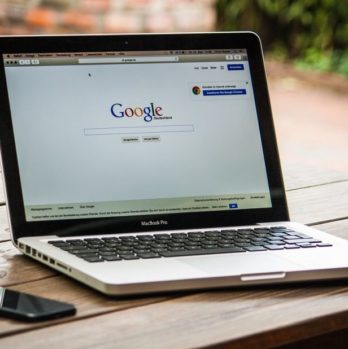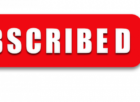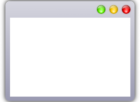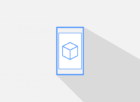Outlook Web App: En Vejledning til Effektiv Kommunikation Online
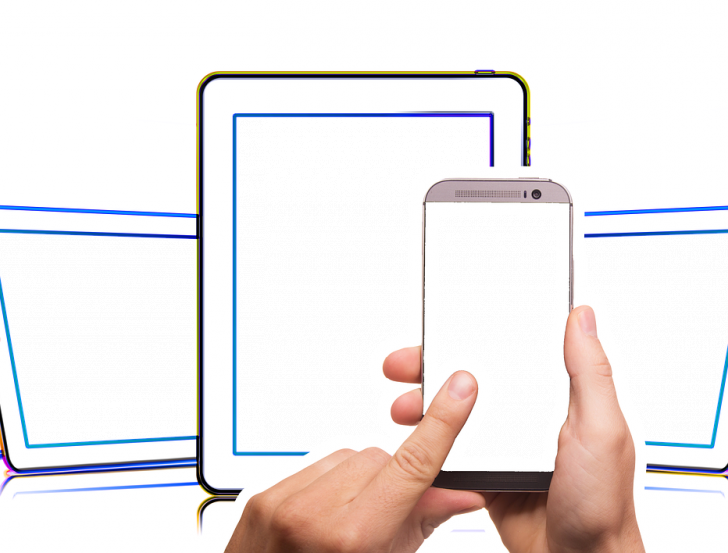
Introduktion:
Outlook Web App (OWA), også kendt som Outlook på nettet, er en webbaseret e-mail klient, der giver brugerne adgang til deres e-mails, kalender, kontakter og opgaver, uanset hvor de befinder sig, og uanset hvilken enhed de bruger. OWA er udviklet af Microsoft og er en del af Office 365, som er en samling af cloud-baserede produktivitetsværktøjer. Denne artikel vil tage dig med på en rejse gennem historien omkring Outlook Web App, give et indblik i dets vigtigste funktioner og give praktiske tips til at maksimere din brug af det.
Hvad er Outlook Web App?

OWA er en cloud-baseret e-mail klient, der kan tilgås via en webbrowser og giver brugerne alle de funktioner, de forventer at finde i en traditionel e-mail klient. Med OWA kan du sende og modtage e-mails, organisere din kalender, administrere dine kontakter og oprette og følge op på opgaver – alt sammen fra ét centralt sted. OWA er tilgængeligt både for privatbrugere og i erhvervssammenhænge og er kompatibelt med forskellige browsere og platforme, herunder Windows, Mac, Android og iOS.
Hvordan er OWA udviklet sig over tid?
OWA blev først introduceret som en del af Exchange Server 5.0 i 1997 og blev brugt som et værktøj til at få adgang til e-mails og kalender fra en webbrowser. Dette var en banebrydende funktion, der gjorde det muligt for brugere at få adgang til deres e-mails, uanset hvor de var, uden at skulle bruge en specifik klient på deres computer. I løbet af de næste årtier blev OWA gradvist forbedret med nye funktioner og en mere intuitiv brugergrænseflade.
I 2010 blev OWA betragtet som en fuldt funktionel e-mail klient og gennemgik en større opdatering med lanceringen af Exchange Server 2010 og Office 365. Denne opdatering introducerede en række nye funktioner, herunder et forbedret brugergrænseflade design, integration med sociale medier og understøttelse af flere browsere og mobilenheder. Brugere blev nu i stand til at tilgå deres e-mails nemt og hurtigt fra hvad som helst enhed, hvilket gjorde det muligt for dem at være mere produktive, selv når de var på farten.
I årene efter har OWA fortsat med at udvikle sig og tilføje nye funktioner. Exchange Server 2013 bragte en forbedret søgefunktionalitet og integrering med Skype for Business, mens Exchange Server 2016 introducerede et mere responsivt design, der tilpassede sig skærmstørrelsen på forskellige enheder. I dag har OWA også fordelagtige funktioner som fælles mappevisning og automatisk filtrering af spam – alt sammen med det formål at give brugerne en mere smidig og effektiv oplevelse.
Vigtige funktioner i Outlook Web App
– E-mail: Med OWA kan du sende og modtage e-mails, organisere din indbakke med mapper og filtre, samt anvende avancerede regler til at automatisere din e-mail-håndtering. Du kan også oprette og redigere signaturer og oprette gemte svar til hurtigt at svare på almindelige henvendelser.
– Kalender: OWA leveres med en fuldt funktionel kalender, der giver dig mulighed for at planlægge møder, invitere deltagere, synkronisere med eksterne kalendere og oprette påmindelser. Du kan også dele din kalender med kolleger og familie nemt og hurtigt.
– Kontakter: Med OWA kan du administrere og organisere dine kontakter direkte fra din webbrowser. Du kan oprette nye kontakter, opdatere eksisterende kontakter, og synkronisere dine kontakter med andre enheder og applikationer.
– Opgaver: OWA giver dig mulighed for at oprette og administrere opgaver for at hjælpe dig med at organisere dine opgaver og huske vigtige deadlines. Du kan tildele opgaver til andre brugere, definere påmindelser og prioritere opgaver på en brugervenlig måde.
– Integration: OWA er integreret med andre Microsoft-applikationer og -tjenester, såsom OneDrive for Business, SharePoint og Skype for Business. Dette gør det muligt for brugere at dele og samarbejde om filer og dokumenter direkte fra OWA og at afholde online-møder og konferencer uden at skulle forlade platformen.
Tips til at maksimere brugen af Outlook Web App
1. Tilføj OWA til din startside eller bogmærkelinje for hurtig adgang.
2. Brug tastatursnarveje til at øge produktiviteten under e-mail-komposition og håndtering af indbakken.
3. Opret regler til automatisk at organisere dine indgående e-mails.
4. Brug fælles mappetyper eller deling af kalender for at lettere samarbejde med kolleger.
5. Brug søgefiltrene til at nemt finde specifikke e-mails, kontakter eller opgaver.
6. Udnyt integrationen med andre Microsoft-applikationer til at dele og samarbejde med kolleger i realtid.
7. Hold dig opdateret med de seneste opdateringer og funktioner i OWA, da Microsoft løbende forbedrer og opdaterer platformen.
Konklusion:
Outlook Web App er en kraftfuld og praktisk e-mail klient, der giver brugerne mulighed for at få adgang til deres e-mails, kalender, kontakter og opgaver fra enhver enhed via en webbrowser. Med en lang historie om kontinuerlig udvikling og forbedring har OWA etableret sig som et værdifuldt værktøj til effektiv kommunikation og samarbejde online. Ved at udnytte OWA’s vigtigste funktioner og følge praktiske tips kan brugere maksimere deres produktivitet og få mest muligt ud af denne kraftfulde e-mail klient. Uanset om du er en privatbruger eller en erhvervsbruger, vil OWA hjælpe med at organisere dine opgaver og lette din kommunikation online.